スマホde期日管理マニュアル
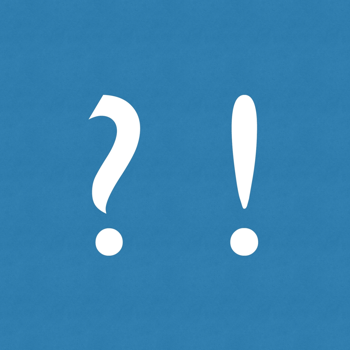
Deutsch
TerminChef Handbuch
English
Due Date Manager Guide
目次
概要
初期設定
通知設定
期日設定
期日リストビュー
カレンダービュー
通知ビュー
連絡先
Privacy Policy
Overview
本期日管理アプリは各種期日、期限、締め切り、納期を管理します。
期日名と期日を設定入力すると、本アプリは自動的に通知予約(期日当日と指定した日程(最大3通知予約))し、それらの日に通知いたします。
また、期日当日と指定先行日にイベントをカレンダーに書き込みます。
期日一覧テーブルビューを提供し、そこでは期日を早いもの順に色を変えて並べて管理することができます。
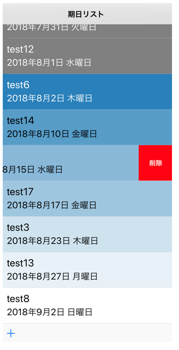
初期設定
(iCloudにサインインしていない場合は、サインインしてください。期日データはユーザーのiCloudプライベートデータベース中に保存されます。)
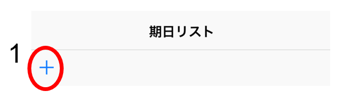
上記「+」ボタン1を押してください。
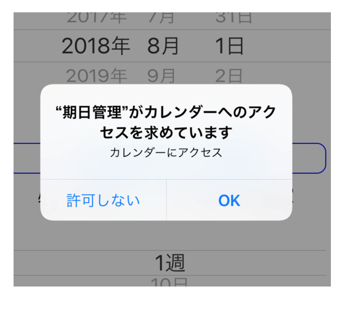
カレンダーにアクセスするため「OK」を選択してください。
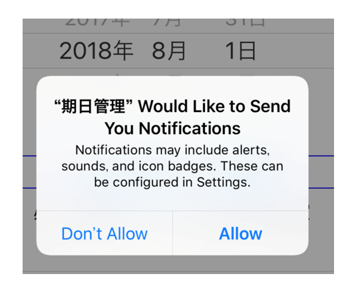
通知を受け取るため「Allow」を選択してください。
通知設定
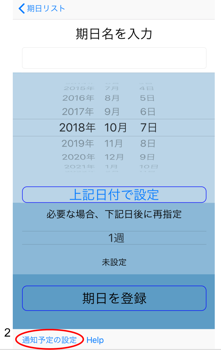
「通知予定の設定」を押してください。
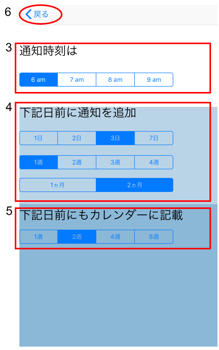
赤枠3では、朝何時に通知を受け取るかを選択します。
赤枠4では、期日以外に3通の通知を事前に受け取る日程を決定します(日程が今日以前であれば通知予約はされません)。
赤枠5では、期日当日に加えてもう一つカレンダーイベントを記入するスケジュールを決定します(イベントが今日以前であればイベントは記入されません)。
「戻る」ボタン6を押してください。
期日設定
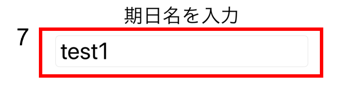
赤枠7内のTextFieldに期日名を入力し、キーボードから「改行」ボタンを押して下さい。
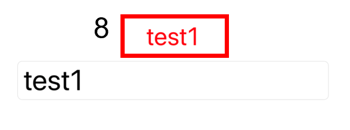
すると、TextFieldの上に赤字で期日名が表示されます。これで期日名の設定は終了です。
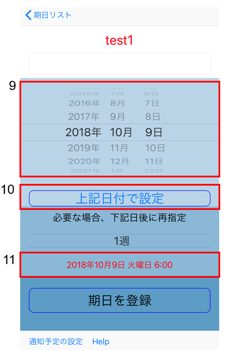
赤枠9内のdatepickerで特定の日を設定します。
「上記日程で設定」ボタン10を押して設定日を決定します。
すると、赤枠11内に赤字で設定日が表示されます。
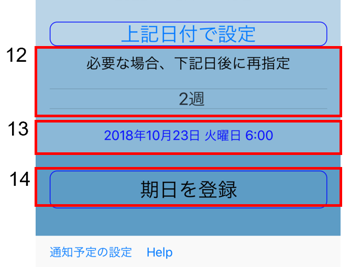
もし期日が設定日後である場合、赤枠12内のpickerで表示される所定の間隔(法定期限(例、2ヶ月、3ヶ月))をその設定日に足して目的期日を計算できます。
すると、赤枠13内に青字で再設定された期日が表示されます。
ここまでで、期日名と期日が設定されました。そこで、「期日を登録」ボタン14を押して、期日をデータベースに登録します。
期日リストビュー
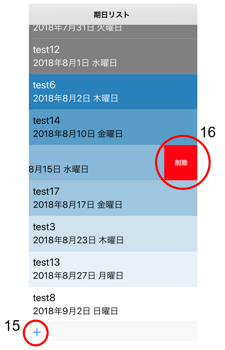
期日は早いものから順に色分けして表示されます。
過ぎた期日は灰色で期日から1週間経過後まで表示されますが、その後は表示されません。
別の期日を追加する場合は赤丸15の「+」ボタンを押してください。すると、先ほどの期日設定画面が表示されますので、そこで登録してください。
現在の登録数の上限は約100です(過ぎたものや削除されたものは含まない)。上限を超えると警告が表示され、それ以上は登録されません
。
期日を削除するためには、削除したい期日の行を左側にスワイプしてください。すると、赤丸16の「削除」が出てくるのでそこをクリックすると期日の全ての情報(通知、カレンダーイベント)が削除されます。
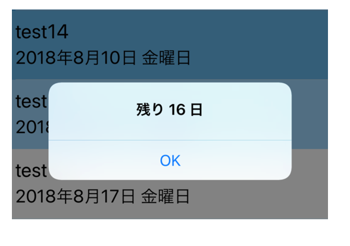
特定の期日の行をタッチすると、残りの日数が表示されます。
カレンダービュー
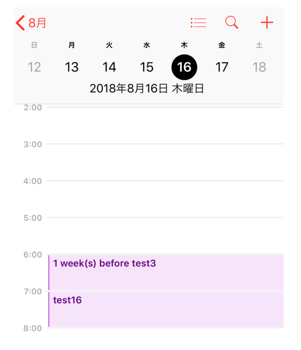
期日当日と先行する選択日にカレンダーイベントが追加されます。
カレンダーから情報の追加修正も可能ですので適宜修正ください。
通知ビュー
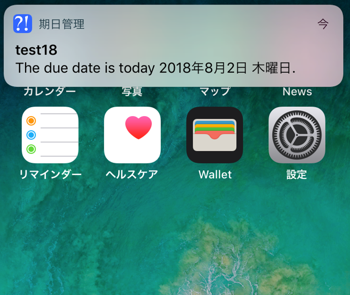
連絡先
もし質問やご提案がありましたら、下記アドレスまでお気軽にコンタクトしてください。
info.shishido.and.associates@gmail.com
